Рис. 9 Создание запроса
При запуске запроса появляется следующее окно, которое запрашивает введение кода заказа, (рис.10):
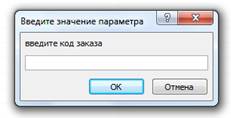
Рис.10 Запрос: введите код заказа
Запрос «Заказы» (рис.11) - формируется из двух связанных Заказы и Покупатели. Формирует сведения обо всех заказанных товарах и их заказчиках.
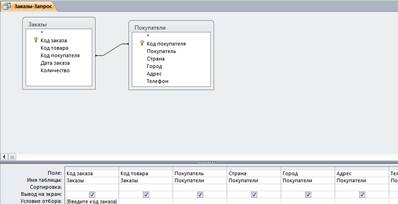
Рис.11 Запрос: условие отбора
Запрос Покупатели (рис.12) - создает таблицу Поступления на основании таблицы Покупатели. При запуске данного запроса имеющаяся таблица Поступления удаляется и создается новая таблица со сходным названием, но обновленными данными.
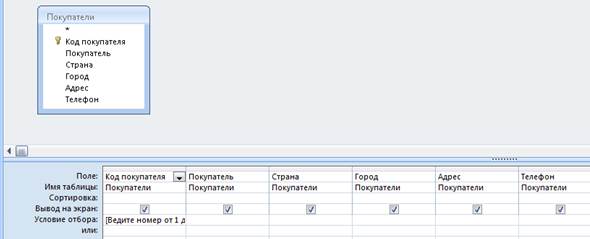
Рис.12 Запрос: таблица «Покупатели»
Запрос Товары (рис.13) - создает таблицу Товары на основании таблицы Товары. При запуске данного запроса имеющаяся таблица Продажи удаляется и создается новая таблица со сходным названием, но обновленными данными.
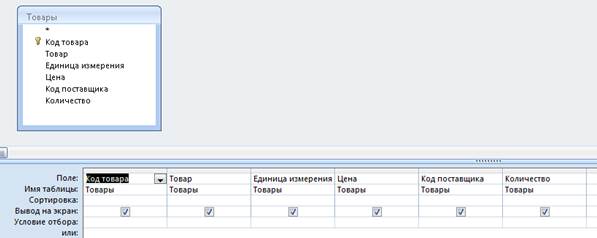
Рис.13 Запрос: таблица «Товары»
Запрос Сведения о товарах (рис.14) - группирует сведения о товарах и поставщиках на основании связанных таблиц Товары и Поставщики.
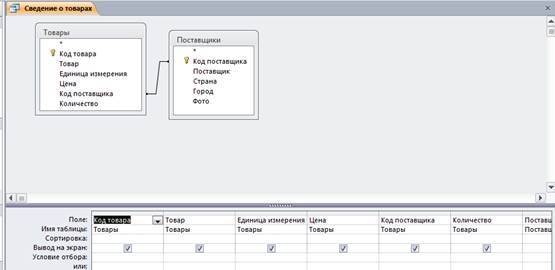
Рис.14 Запрос: условие отбора
Проектирование форм
Форма - это инструмент для ввода данных. Назначение формы - предоставить пользователю средства для заполнения только те поля, которые нужны для заполнения. В то же время в форме можно разместить специальные элементы управления (счетчики, раскрывающиеся списки, радио-кнопки, флажки и т.д.) для автоматизации ввода.
Преимущества форм показали наиболее ясно, когда есть входные данные из заполненных форм. В этом случае форма графических инструментов сделать так, чтобы она повторила регистрационную форму - гораздо проще работать сеттер, уменьшает усталость и предотвращает опечатки. Формы могут содержать диаграммы и графики, а также имеют специальные функции на местах.
Формы доступа отображения данных и позволяют их редактировать. Форма может быть создана на основе таблицы или запроса, а также объединять данные из различных источников. Формы представляют собой различные элементы управления, которые отображают данные или дают форму оригинального внешнего вида.
Использование форм играет особую роль в создании приложений для неопытных пользователей. Тщательно разработанные формы последовательно провести пользователя через шаги ввода, редактирования и просмотра данных. Кроме того, хорошо продуманная форма позволит предотвратить ввод ошибочных данных.
Наиболее стабильный источник опасности для базы данных неверен вводится пользователем. Тщательно разработанные формы, что пользователи будут использовать для ввода, редактирования или просмотра данных, вы можете предотвратить много проблем.
При создании формы необходимо учитывать следующие моменты:
Если пользователь вводит данные, используя специфические источники (например, бумажные формы), форма должна выглядеть так же, как и те формы. Необходимость каждый раз искать информацию о местоположении никогда не способствовали безошибочные ввода данных.
• Чтобы объединить элементы управления в логические группы с использованием линий и прямоугольников. Пользователь будет вводить близкий по смыслу данных (например, все идентифицирующую информацию о сотрудника или полный адрес дома) в одном месте.
• Не зацикливайтесь контроль в любой части формы. Это затрудняет восприятие информации. Пользователь должен визуализировать с тем, что контроль он работает в настоящее время.
• Пояснительная форма текст должен быть максимально информативным и иметь минимальную длину.
• ввод данных проверки использования состояние, которое поможет предотвратить неправильный ввод данных.
• Используйте маски ввода для ввода стандартизированную информацию. Например, если вы знаете точное количество символов, необходимых для ввода номера телефона, используя маску ввода, как и ранее сделано в таблицах.
База данных "Оптовый склад" представлена в следующих формах:
• Поставщики
• Покупатели
• Товары
Для создания этих форм Мастер форм, используемых.
Для того, чтобы создать форму Поставщики, представленные в качестве основной формы поставщиков, для которых источником данных является таблица поставщиков и препаратов подформа источника данных, для которых является таблица продуктов. При создании формы, выберите тип представления данных и дизайна. Далее, мы идем к конструктору и написать заголовок, используя панель инструментов, выбрав метку элемента.
При создании формы Покупатели применить тот же принцип. Внешний вид подчиненной - таблица; стиль - наждачная бумага; Мы указываем имена форм.
Форма изделия также создана при помощи мастера форм, на основе таблиц одного и того же имени. Внешний вид - табличный стиль - наждачная бумага.
Заключительный этап разработки баз данных является создание формы главного распределительного щита, он является домом базы при запуске "оптовый магазин".
Эта форма создается в режиме разработки. Далее на вкладке Панель инструментов, нажмите кнопку и перетащить в конструктор, образованной таким образом две вкладки: Вкладка 1, Tab 2.
Затем выберите форму, щелкните правой кнопкой мыши контекстное меню, выберите Свойства, и переименовывать вкладки соответственно ввода данных, отчеты. Затем вызовите контекстное меню правой кнопкой мыши, возьмите этот пункт, чтобы добавить вкладку, и добавить вкладку Сервис. 
Во вкладках, Ввод данных, Отчеты, Сервис создаем кнопки. В первой вкладке под названием Ввод данных создаем кнопки перехода к формам. Для этого на панели элементов выбираем кнопку, перетаскиваем на форму в режиме конструктора, возникает диалоговое окно, в котором выбираем категорию работа с формой, действия - открыть форму, далее выбираем форму, далее название кнопки и готово. По такому принципу строятся все принадлежащие вкладке Ввод данных кнопки  .
.
Вторая вкладка Отчеты представлена кнопками, которые открывают сформированные отчеты базы данных. Создание кнопок осуществляется в режиме конструктора, так же выбирается кнопка на панели элементов. Выбирается категория – работа с отчетом, действие – просмотр отчета, далее выбирается отчет, указывается название кнопки либо можно задать рисунок и нажимаем кнопку готово. Если кнопка имеет обозначение рисунок, то необходимо выделить отчет, правой клавишей мышки вызываем, контекстное меню, выбираем пункт свойства, находим пункт всплывающая подсказка и вводим ее название, закрываем и сохраняем. По такому принципу строятся все кнопки, относящиеся к вкладке Отчеты
 .
.
Вкладка Сервис предназначена для работы с запросами. Создаем кнопки перехода к запросам. Для этого на панели элементов выбираем кнопку, перетаскиваем на форму в режиме конструктора. Возникает диалоговое окно, в котором выбираем категорию разные, действия - выполнить запрос, далее выбираем запрос, далее кнопку и готово. По такому принципу строятся все относящиеся к вкладке Сервис кнопки  .
.
В низу расположена кнопка закрытия формы, созданная так же в режиме конструктора, позволяющая завершит работу с базой данных 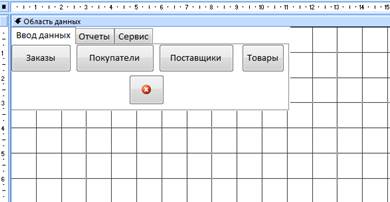 .
.
Рис.15. Кнопочная форма
Проектирование отчетов
Отчеты Access разрешено печатать таблицы данных или результатов запроса. В отличие от форм, отчеты не позволяют вводить данные. Отчет может быть создан вручную или использовать один из мастеров Access.
В докладе содержится несколько разделов, которые контролируют формирование данных отчета. Прежде чем приступить к рассмотрению вопросов, связанных с сообщениями, необходимо кратко проанализировать назначение каждого раздела, а также отношения между ними.
Первая отчетность может быть запутанным достаточно опытный пользователь. Отчет может содержать следующие разделы:
• Название отчета отображается в начале доклада.
• Заголовок появляется в начале каждой страницы, и под заголовком отчета.
• область Заголовок группы появляется перед первой записью какой-либо группы.
• Область данных отображается для каждой учетной записи в отчете
Полевые записи группа появляется после того, как область данных последней записи какой-либо группы.
Сноска отображается в нижней части любой страницы. Поле отмечается в докладе приводится в конце доклада.
При формировании отчета для печати или предварительном просмотре доступа начинает печатать заголовок отчета и заголовок. Затем, до конца страницы печатается область данных, после чего Access помещает нижний колонтитулы, страницы-разделители, и заголовок следующей страницы. Каждая страница содержит заголовок, так как многие поля данных, как размещенных на странице, и нижний колонтитулы. На последней странице отчета, до нижней области отчета помещается заметки.
База данных "Оптовая Магазин" представила четыре доклада: «Заказы», «Клиенты», «Поставщики», «Продукты». Эти отчеты создаются с помощью мастера отчетов.
В докладе "Заказы" создается с помощью мастера отчетов, выберите таблицу «Заказы» со всеми полями, затем выберите макет, указать имя отчета. Созданный отчет открыт в режиме конструктора, и внести в нее поправки. Мы удалить все ненужные строки, то формат полей отчета, чтобы выбрать все поля отчета, в формате меню, выберите пункт - интервал по горизонтали - уменьшить. Далее, выберите отчет, щелкните правой кнопкой мыши, выберите Свойства, найти тип границ собственности - твердое. Далее мы оформляют отчет, используя цвет заливки цвет фона текста.
Остальные отчеты похожи на отчет "Заказы", используя то же имя самой таблицы источника данных.








